ابزار آفلاین و آنلاین در تبدیل TRP به FLV که باید درباره آن بدانید
TRP یک فرمت فایل برای ذخیره فایل های ضبط شده تلویزیونی است. از آنجایی که تعداد کمی از بازیکنان می توانند این نوع فایل را در نسخه اصلی آن مدیریت کنند، ممکن است لازم باشد فایل خود را قبل از مشاهده آن به فرمت دیگری تبدیل کنید. برای پشتیبانی از تبدیل فایل های TRP به فایل های FLV، باید از ابزار نرم افزاری مناسب استفاده کنید. خوشبختانه، انجام این کار با استفاده از نرمافزار ما یا همتای آنلاین آن بسیار آسانتر است که در طول کل فرآیند تبدیل برای شما مشکلی ایجاد نمیکند. مراحلی را که ارائه خواهیم داد را دنبال کنید فیلم های TRP خود را به فرمت FLV تبدیل کنید با موفقیت.
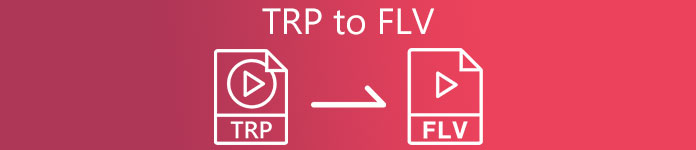
قسمت 1. روش آفلاین برای تبدیل TRP به FLV
فرمت فایل TRP اغلب برای همه مصرف کنندگان ویدئو غیر معمول است و اغلب توسط سازندگان استفاده نمی شود. با این واقعیت، اکثر نرم افزارها و ابزارهای آنلاین از این نوع فایل های ویدئویی پشتیبانی نمی کنند. به همین دلیل است Video Converter Ultimate یکی از مواردی است که باید در مواقع نیاز به تبدیل ویدیوها از یک فرمت به فرمت دیگر در نظر گرفت. این نرم افزار می تواند فایل TRP شما را با یک کلیک به هر فرمت دلخواه شما تبدیل کند.
این ابزار مبدل ویدیویی ویژگیهای ویرایش پیشرفته را ارائه میکند و دارای یک رابط گرافیکی است که حتی اگر دانش فنی یا مهارتی ندارید، استفاده از آن ساده است. با کمک این اپلیکیشن می توانید فایل ها را تبدیل کنید و از زمان تبدیل فوق العاده سریع و خروجی با کیفیت بهره مند شوید. در اینجا ما مراحل ساده ای را که باید دنبال کنید به شما ارائه می دهیم:
مرحله 1: فایل exe را با کلیک بر روی آن دانلود کنید دکمه دانلود رایگان در زیر با توجه به سیستم عاملی که استفاده می کنید. پس از اتمام دانلود، آن را باز کرده و مراحل نصب را شروع کنید. صبر کنید تا نصب تمام شود، سپس نرم افزار را اجرا کنید.
دانلود رایگانبرای ویندوز 7 یا بالاتردانلود امن
دانلود رایگانبرای MacOS 10.7 یا بالاتردانلود امن
گام 2. پس از شروع نرم افزار یک رابط ظاهر می شود. از آنجا، روی دکمه + در وسط کلیک کنید و شروع به وارد کردن فایل ویدیویی کنید که می خواهید تبدیل کنید یا فقط فایل را بکشید و رها کنید.
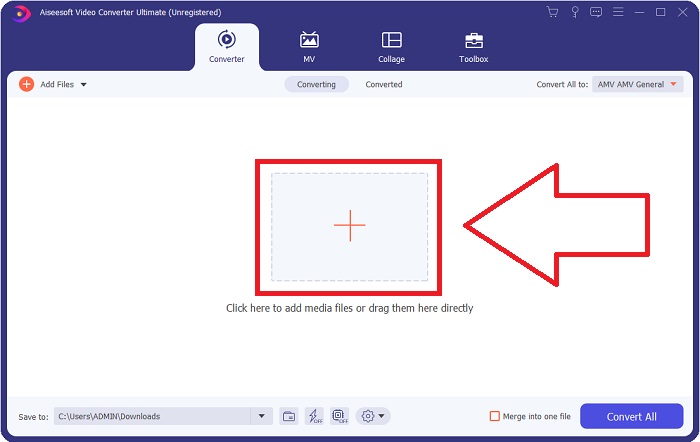
مرحله 3: فرمت فعلی فرمت فعلی ویدیوی خود را در سمت راست فایل خواهید دید. برای انتخاب فرمت تبدیل ویدیو بر روی آن کلیک کنید و تمام فرمت های موجود ظاهر می شوند. جستجو کنید FLV یا فقط آن را در نوار جستجو تایپ کنید. همچنین کیفیت های ویدیویی در سمت راست برای شما وجود دارد.
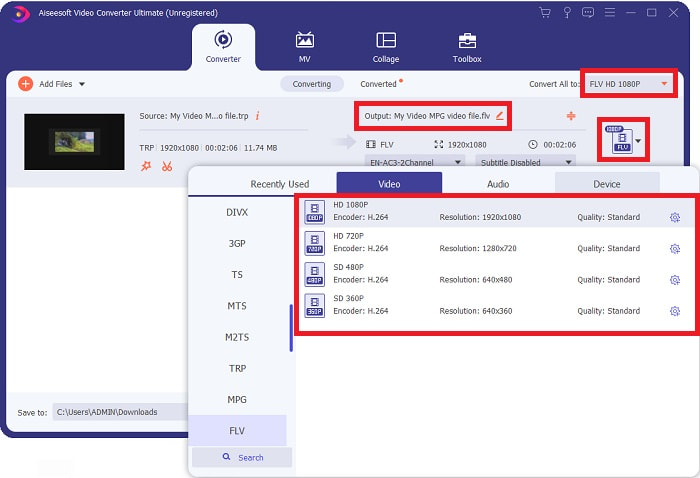
مرحله 4: برای عملکردهای اضافی که در مورد آنها صحبت می کنیم، روی نماد چرخ دنده در سمت راست کیفیت ویدیویی که انتخاب کرده اید کلیک کنید و رابط دیگری ظاهر می شود. از آنجا، میتوانید مجموعهای از تنظیمات ویدیویی و صوتی را مطابق با نیاز خود ویرایش کنید. کلیک کنید بر روی ایجاد جدید دکمه برای حفظ تغییرات.
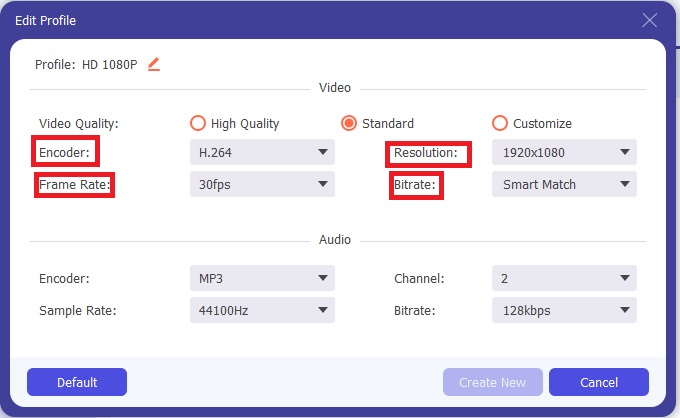
مرحله 5: پس از اتمام تنظیم با تمام ویرایش، روی آن کلیک کنید تبدیل همه در گوشه سمت راست پایین رابط را فشار دهید تا فرآیند تبدیل شروع شود و منتظر بمانید تا تمام شود.
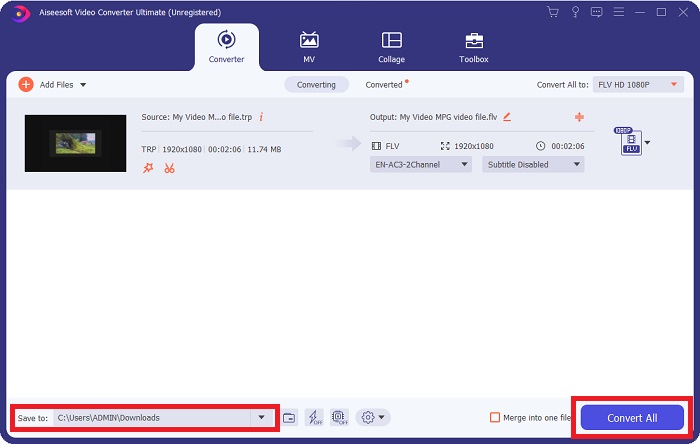
قسمت 2. روش آنلاین برای تبدیل TRP به FLV
اگر میخواهید با مراجعه به ابزار وب و نصب نکردن نرمافزار کامل، کار را انجام دهید، تبدیل فایلهای ویدیویی یکی دیگر از مواردی است که باید در نظر بگیرید. در این مورد، ما همتای آنلاین نرم افزار را داریم - مبدل ویدیوی رایگان FVC آنلاین. هنوز گزینه های اضافی را در نرم افزار ارائه می دهد، اما نه همه ویژگی ها. با این حال، هنوز هم هدف خود را در مدت زمان قابل توجهی که برای انجام آن لازم است انجام می دهد. برای استفاده از این ابزار وب، مراحل زیر را دنبال کنید:
مرحله 1: با کلیک بر روی این گزینه به درستی به مبدل بروید ارتباط دادن. از آنجا، می توانید با دانلود لانچری که برای وارد کردن فایل های خود نیاز دارید، شروع کنید. کلیک کنید بر روی برای تبدیل فایلها را اضافه کنید در وسط صفحه را فشار دهید تا فرآیند شروع شود.
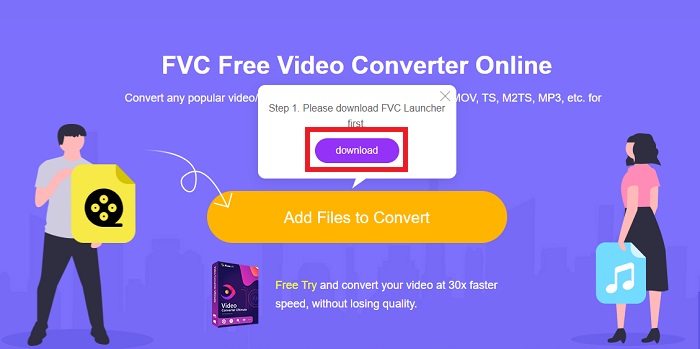
گام 2: دوباره روی دکمه گفته شده کلیک کنید و فایل ویدیویی را که می خواهید تبدیل کنید آپلود کنید. پس از وارد کردن یک فایل، یک رابط جدید ظاهر می شود که تمام فرمت های موجود را برای انتخاب شما نشان می دهد. در این صورت انتخاب کنید FLV.
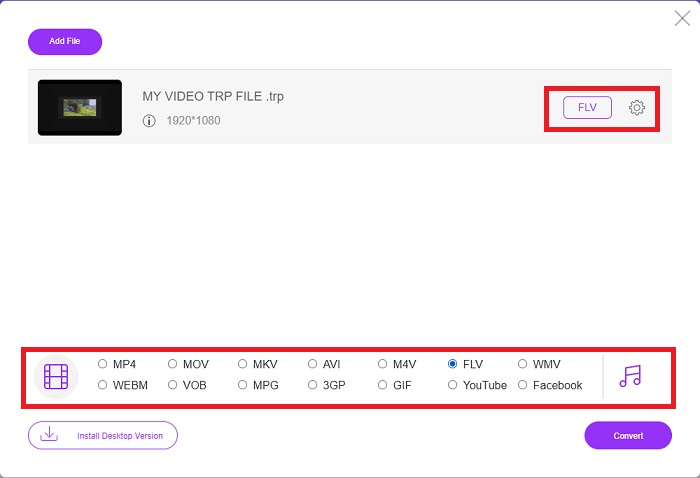
مرحله 3: برای گزینه های اضافی، درست مانند خود نرم افزار، روی نماد چرخ دنده در سمت راست کلیک کنید. تنظیمات ویدیو و صدا برای ویرایش بیشتر ویدیوی شما از نظر وضوح، نرخ فریم و بسیاری موارد دیگر ظاهر می شود. پس از اتمام، کلیک کنید خوب برای ذخیره تغییرات در نهایت، فرآیند تبدیل را با کلیک کردن بر روی آن شروع کنید تبدیل دکمه در گوشه پایین سمت راست
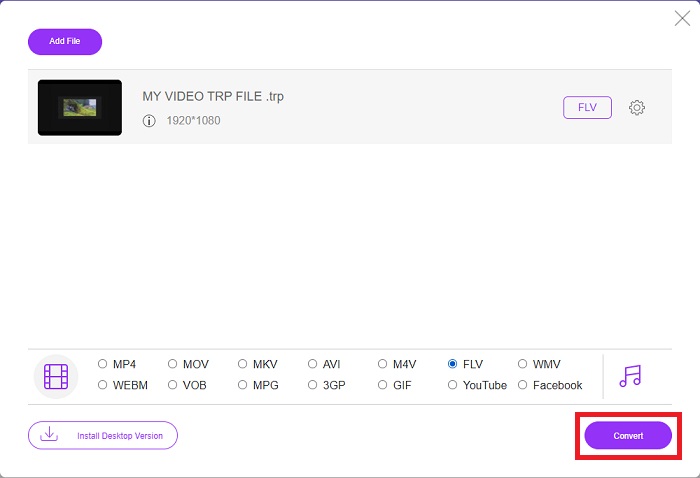
مربوط:
بخش 3. دانش گسترده از TRP و FLV
برای آشنایی بیشتر با دو قالب ذکر شده، اطلاعات مختصری و همچنین مقایسه این دو را در اختیار شما قرار می دهیم.
فایل های TRP معمولاً با VLC VideoLAN مرتبط هستند. پسوند نام فایل TRP میتواند با MPEG-2 Part 1 که فیلمهای با کیفیت بالا را نگه میدارد، جمعآوری کند. فایلهای TRP میتوانند بستههای دادهای را که بهعنوان ویدیو و صدا دیجیتال از طریق شبکههای پخش ویدیوی دیجیتال، فرکانسهای رادیویی یا دستگاههای ضبط خطی مانند ضبطکنندههای ویدیو ارسال میشوند، داشته باشند و ذخیره کنند. چندین جریان صوتی و تصویری، و همچنین کد تصحیح خطا، در یک فایل TRP گنجانده شده است. کاربران همچنین ممکن است متادیتا مانند زمان ضبط، شناسه دوربین و منبع را در محتویات فایل قرار دهند.
از سوی دیگر، فایلی با پسوند flv. مخفف Flash Video است. پسوند فایل FLV به یک فایل ویدیویی یا صوتی که از طریق اینترنت با استفاده از Adobe Flash Player یا Adobe Air ارسال می شود، اشاره دارد. Flash Video مدتهاست که فرمت اصلی ویدیو برای تقریباً همه ویدیوهای جاسازی شده در اینترنت از جمله ویدیوهای YouTube، Hulu و سایتهای مختلف دیگر بوده است. از سوی دیگر، ارائه دهندگان جریان و توسعه دهندگان نرم افزار، از زمان توقف رسمی Adobe، Flash را به نفع HTML5 و سایر فرمت ها کنار گذاشته اند.
| TRP | FLV | |
| فرمت فایل | trp | .flv |
| توسعه دهنده | تیم پروژه VideoLAN | Adobe Systems Incorporated |
| برنامه های حمایتی | ◆ SMPlayer ◆ VLC Media Player ◆ اپل QuickTime Player | ◆ RealPlayer ◆ اپل QuickTime Player ◆ Mplayer ◆ VLC Media Player |
بخش 4. سوالات متداول در مورد تبدیل TRP به FLV
چگونه با استفاده از VLC فرمت ویدیوی TRP را باز کنیم؟
هنگامی که VLC Media Player بر روی رایانه شما نصب شد، فایل ویدئویی TRP را روی هارد دیسک خود پیدا کرده و با دکمه سمت راست ماوس انتخاب کنید. "VLC media player" را از منوی کشویی "Open with" انتخاب کنید. سیستم فایل ویدیویی که از این برنامه پخش می شود را به محض راه اندازی باز می کند.
چگونه یک فایل FLV را به Windows Media Player تبدیل کنم؟
ابتدا باید فایل FLV را که می خواهید تبدیل کنید انتخاب کنید. شما می توانید WMV را به عنوان فرمتی که می خواهید فایل FLV خود را به آن تبدیل کنید انتخاب کنید. برای تبدیل فایل FLV خود، "تبدیل" را از منوی کشویی انتخاب کنید.
آیا می توانم TRP را در هر جایی بازی کنم؟
اگر میخواهید فایلهای TRP را در همه جا و روی یا روی هر دستگاه یا پخشکنندهی رسانهای پخش کنید، تبدیل TRP به فرمتهای شناخته شده MP4، AVI، MOV، MKV، FLV، WMV و سایر فرمتهای دیگر گزینه پیشنهادی است.
نتیجه
به طور کلی، Video Converter Ultimate و همتای ابزار آنلاین آن ابزاری است که شما به دنبال آن هستید تا کل فرآیند تبدیل را انجام دهید و در عین حال تمام ویژگیهای لازم را ارائه دهید. هیچ مزاحمتی ایجاد نمی کند، به علاوه اگر نرم افزار را روی دسکتاپ خود نصب کرده باشید، در هر زمانی از روز در دسترس است. شما هرگز نمی دانید چه زمانی به مبدلی مانند این نیاز خواهید داشت، بنابراین توصیه می کنیم برای سهولت خود از این نرم افزار استفاده کنید.



 Video Converter Ultimate
Video Converter Ultimate ضبط صفحه
ضبط صفحه


